word文档怎么排版页面有横有竖?我们在电子数码产品中,常常会遇到一些问题,比如word文档怎样竖向排版等问题,我们该怎么处理呢。那么就让我们一起来了解吧,希望能帮你解决到相关问题。
word文档怎么排版页面有横有竖
1、工具/原料:Apple M1 2020,macOS11.5.2,Office2010。输入图标定位在需要横向的页面末尾,然后在word文档菜单栏中选择布局。
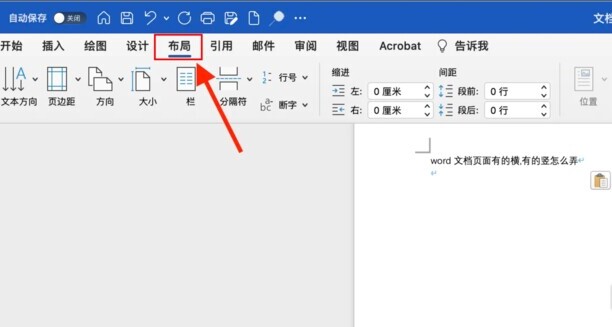
2、在布局中,选择分隔符选项。
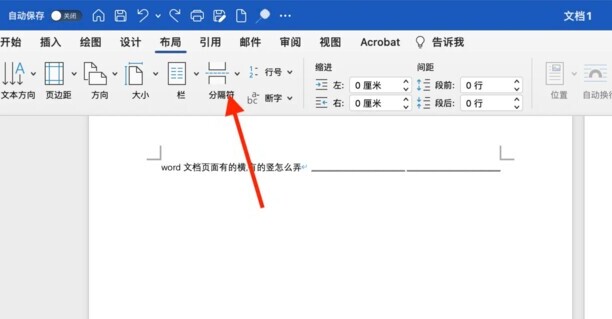
3、在分隔符中,选择下一页,插入分节符并在下一页开始新节。
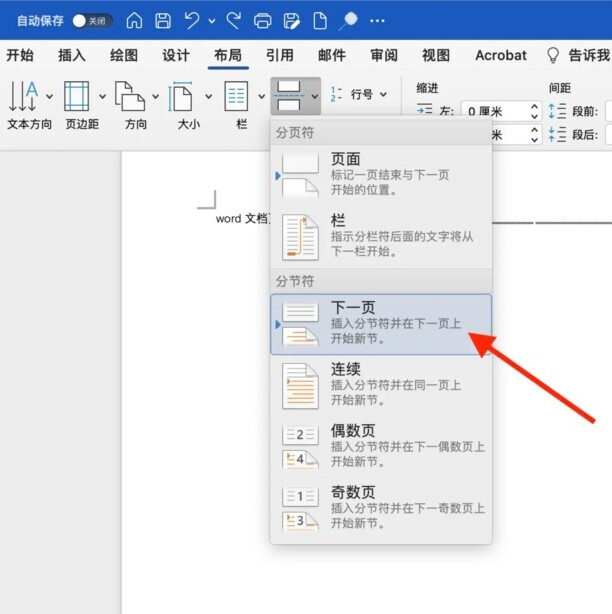
4、选择布局中的方向。
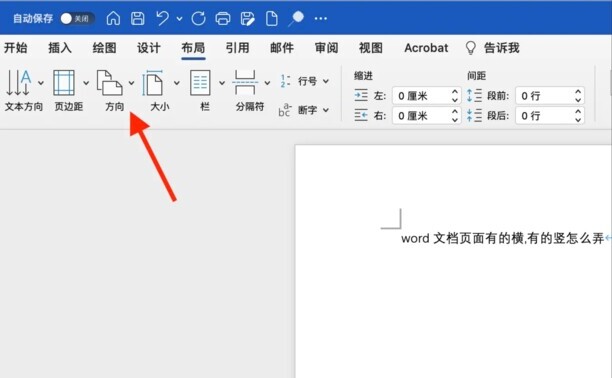
5、选择方向中的横向。
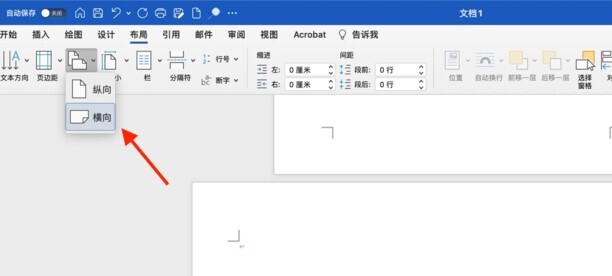
6、下一页就是横向的,前一页为纵向,完成页面有的横,有的竖的设置。
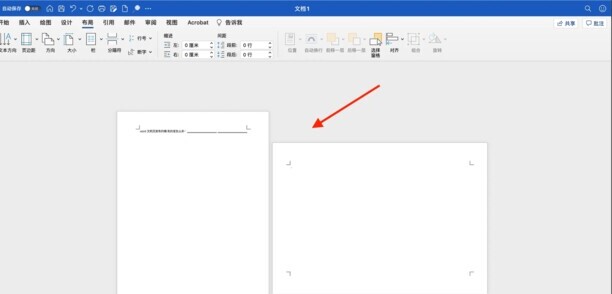
word文档怎样竖向排版
第一:打开要竖向排版的【word】文档,进入word文档编辑界面,选中要竖向排版的文字,点击菜单栏中的【插入】选项卡,在子菜单栏中选择【文本框】功能项,接着单击菜单栏中的【绘图工具】选项卡,在子菜单栏中点击【文字方向】,即可在word文档中进行竖向排版;
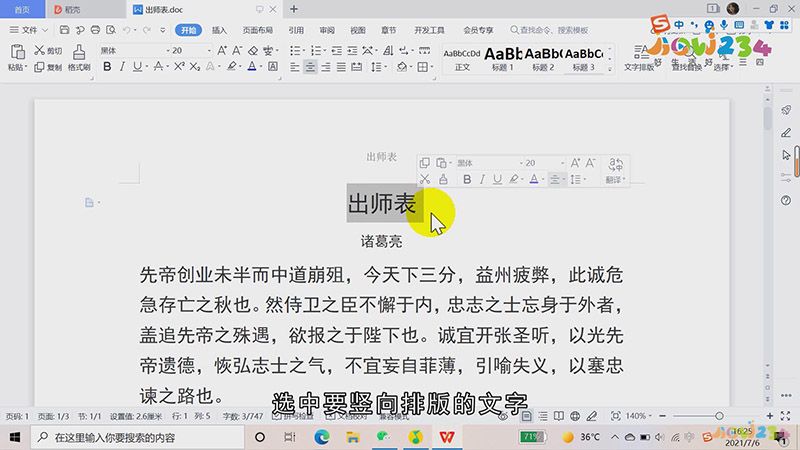
第二:再点击【轮廓】功能项,选择【无边框颜色】选项卡,可将文本框去掉边框,点击左侧的【填充】功能项,可自行选择颜色对文本进行填充;
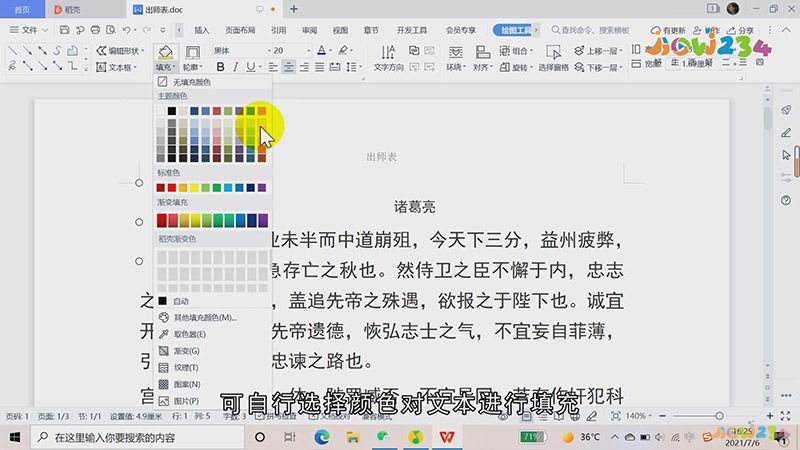
总结
本图文教程演示机型:联想小新air14(2021酷睿版),适用系统:Windows10,软件版本:word2020;以上就是关于word文档怎样竖向排版的全部内容,希望本文的介绍能帮你解决到相关问题,如还需了解其他信息,请关注本站其他相关信息。
